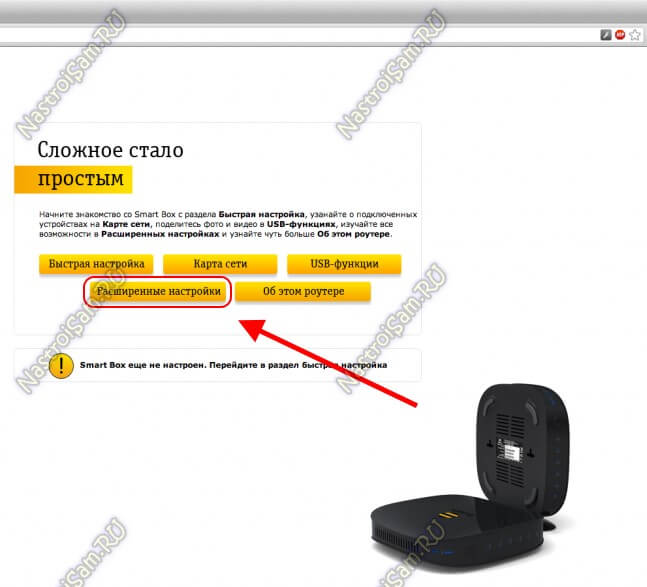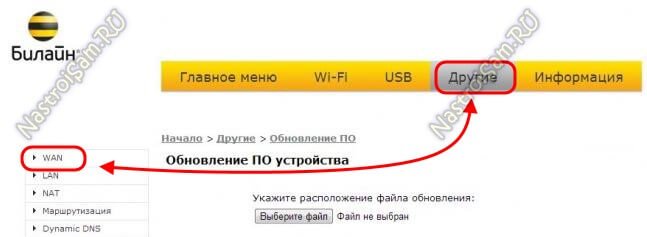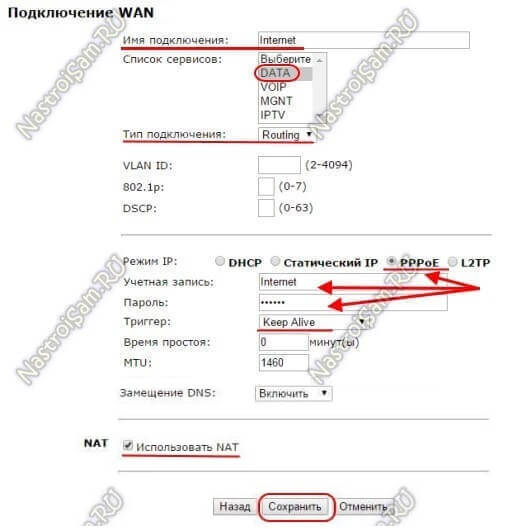Появление беспроводных многофункциональных роутеров Смарт Бокс (Smart Box) от Билайн в конце 2013 года активно обсуждалось на форумах и блогах. Действительно, это весьма производительный в аппаратном плане маршрутизатор с очень неплохим функционалом. У него был ряд детских болезней, которые позже решились обновлением прошивки. На сегодняшний день особых проблем со Смартбоксами нет, работают стабильно. Но вот со временем пользователи стали задавать вопросы — как можно настроить Smart Box для других провайдеров, отличных по типу доступа — Ростелеком, Дом.ру, ТТК и т.п. Зачем это надо? Да просто люди в силу разных причин отключившись от Билайн, не хотят тратить лишние деньги на новый роутер, потому и ищут способ перенастроить уже имеющийся на нового оператора связи.
Под обычным доступом с правами админа — admin/admin — вам доступно только DHCP+L2TP. А вот чтобы настроить PPPoE, Динамический или Статический IP, Вам нужно зайти под суперюзером — логин SuperUser, пароль Beeline$martB0x.
Внимание! В последних версиях прошишки роутера СмартБокс для суперюзера надо использовать в качестве пароля серийный номер устройства. Он указан в наклейке, на задней части корпуса, под штрих кодом.
В меню выбираем пункт «Расширенные настройки»:
Теперь надо зайти в раздел Другие -> WAN:
В этом разделе Вы увидите существующие на роутере подключения. Вы можете удались существующее WAN-соединение и создать заново, либо отредактировать существующее:
Для Интернет подключения тип сервиса — «DATA», тип подключения — «Routing».
Соответственно для цифрового телевидения — IPTV, SIP-телефония — VOIP. Тип подключения чаще всего bridge.
Отдельно хочу отметить, что при необходимости, для каждого подключения можно указать тег VLAN ID и приоритет трафика по 802.1p.
В качестве примера, я рассмотрю настройку PPPoE на Смарт Бокс для Ростелеком, ТТК или Дом.ру. В этом случае в строке «Режим IP» ставим флажок «PPPoE».
Ниже вводим логин и пароль на доступ, выданные Вам провайдером.
Триггер оставляем в значении Keep Alive для постоянного поддержания соединения активным. MTU так же оставляем по-умолчанию 1460.
Обязательно проверьте чтобы стояла галочка «Использовать NAT» и нажимаем кнопку «Сохранить».
В случае, если Ваш оператор связи использует IPoE соединение (Dynamic или Static IP), то там ещё проще. В случае Динамического IP можно просто выбрать тип «DCHP» и нажать кнопку «Сохранить». В 99% случаев это достаточно.
Если же адрес статический — то нужно прописать его и все те данные, что Выдал Вам провайдер и применить настройки.
На мой взгляд никаких сложностей у Вас возникнуть не должно. Удачи!
Мы гарантируем работу этих роутеров в сети билайн только с теми прошивками, которые размещены на нашем сайте:
билайн Smart Box Flash
билайн Smart Box Turbo+
билайн Smart Box Turbo
билайн Smart Box GIGA
билайн Rotek RX-22302
билайн Rotek RX-22200
TP-Link EC225-G5
Поддерживаемые модели
Мы гарантируем их работу в сети билайн только с теми прошивками, которые размещены на нашем сайте:
Устаревшие роутеры билайн
Эти роутеры сняты с производства. Не рекомендуем их приобретать:
Не поддерживаемые модели
Все остальные роутеры не тестировались нами, либо уже устарели, поэтому мы не гарантируем стабильность их работы в сети билайн. Поддержка моделей, которых нет в списке «Рекомендованные» и «Поддерживаемые» нашими сотрудниками не осуществляется.
Здесь вы найдете общую информацию по настройке роутера.
Расширенные настройки роутеров
Здесь расположены расширенные настройки некоторых функций на роутерах. Данные настройки не производятся на горячей линии поддержки.
Подключение и эксплуатация роутера
Советы по использованию Wi-Fi роутера
Смарт Бокс (Smart Box) от Билайн это весьма производительный в аппаратном плане маршрутизатор с очень неплохим функционалом. У него был ряд незначительных багов, которые позже решились обновлением прошивки. На сегодняшний день особых проблем со Смартбоксами нет, работают стабильно. Но вот со временем пользователи стали задавать вопросы — как можно настроить Smart Box под других провайдеров — МТС, Ростелеком, Дом.ру, ТТК и прочих.
Настройки роутера
Подключите кабель, который вам провели в квартиру наши монтажники в порт WAN, а компьютер подключите в любой из LAN портов.

Откройте браузер и введите в адресную строку 192.168.1.1.

Роутер предложит вам ввести имя пользователя и пароль.

Под обычным доступом с правами админа — admin/admin — вам доступно только DHCP+L2TP. А вот чтобы настроить PPPoE, Динамический или Статический IP, Вам нужно зайти под суперюзером — логин SuperUser, пароль Beeline$martB0x.
Внимание! В последних версиях прошивки роутера СмартБокс для суперюзера надо использовать в качестве пароля серийный номер устройства. Он указан в наклейке, на задней части корпуса, под штрих кодом.
В меню выбираем пункт «Расширенные настройки»

Теперь надо зайти в раздел «Другие» -> «WAN»:

В этом разделе вы увидите существующие на роутере подключения.
Вы можете удалить существующее WAN-соединение и создать заново, либо отредактировать существующее:

Для Интернет подключения тип сервиса — «DATA», тип подключения — «Routing».
Для цифрового телевидения — IPTV, SIP-телефония — VOIP. Тип подключения чаще всего bridge.
Отдельно отметим, что при необходимости, для каждого подключения можно указать тег VLAN ID и приоритет трафика по 802.1p.
В качестве примера, рассмотрим настройку PPPoE на Смарт Боксе для Ростелеком, ТТК или Дом.ru. В этом случае в строке «Режим IP» ставим флажок «PPPoE».
Ниже вводим логин и пароль на доступ, выданные вам провайдером.
Триггер оставляем в значении Keep Alive для постоянного поддержания соединения активным. MTU так же оставляем по умолчанию 1460.
Обязательно проверьте чтобы стояла галочка «Использовать NAT» и нажимаем кнопку «Сохранить».
В случае, если ваш провайдер использует IPoE соединение (Dynamic или Static IP), то там ещё проще. В случае динамического IP можно просто выбрать этот тип и нажать кнопку «Сохранить». В 99% случаев это достаточно.
Если адрес статический — то нужно прописать его и все те данные, что выдал вам провайдер и применить настройки.
Никаких сложностей у вас возникнуть не должно. Успехов в настройке!
Еще не выбрали какого провайдера подключить? Выбирайте домашний интернет с нашей помощью бесплатно!
Проверить возможность подключения интернета по адресу
Интернет в дом — мы работаем с лучшими интернет-провайдерами в России!
© «Интернет в дом» — ваш помощник в подключении к интернет и ТВ в России. 2009 — 2023 г.
Подключаем домашний интернет и телевидение с 2009 года по всей России. Мы являемся официальным партнёром всех крупных провайдеров в России. Вы не платите никаких комиссий за наши услуги, а бонусом получаете экономию своего времени!
Политика конфиденциальности. Пользовательское соглашение. Политика обработки cookies. Отписаться от получения информационных рассылок от данного ресурса можно на странице.
Подключи самый горячий тариф в своем доме!
Наш специалист свяжется с Вами в ближайшее время!
Мы позвоним Вам в течение нескольких минут на номер *.
Чтобы изменить введенные данные по заявке, вы можете отправить заявку еще раз.
Подпишись на нас Вконтакте
Будь в курсе акций и бонусов
Куда требуется подключение?
Для подключения услуг в офис воспользуйтесь формой заявки юридического лица
Куда требуется подключение?
Для подключения услуг в офис воспользуйтесь формой заявки юридического лица
Ваша заявка успешно отправлена!
Мы позвоним Вам в течение нескольких минут на номер * с ответом о возможности подключения.
1. Вам позвонит менеджер, чтобы уточнить удобную дату и время визита монтажника.
2. Монтажник привезет договор, проведет кабель и настроит оборудование.
Чтобы изменить введенные данные по заявке, вы можете отправить заявку еще раз.
Подпишись на нас Вконтакте
Будь в курсе акций и бонусов
Какое подключение вас интересует?
Для подключения услуг в офис воспользуйтесь формой заявки юридического лица
Ваш запрос на проверку технической возможности успешно отправлен!
Пожалуйста, ожидайте звонка нашего специалиста.
Мы позвоним Вам в течение нескольких минут на номер *.
Если вы неправильно ввели номер своего телефона, пожалуйста, отправьте заказ еще раз с верным номером.
Подпишись на нас Вконтакте
Будь в курсе акций и бонусов
Какое подключение вас интересует?
Для подключения услуг в офис воспользуйтесь формой заявки юридического лица
Заказ обратного звонка успешно отправлен!
Пожалуйста, ожидайте звонка нашего специалиста.
Мы позвоним Вам в течение нескольких минут на номер *.
Если вы неправильно ввели номер своего телефона, пожалуйста, отправьте заказ еще раз с верным номером.
Подпишись на нас Вконтакте
Будь в курсе акций и бонусов
Для получения консультации, по подключению
закажите обратный звонок
Для получения помощи существующим абонентам, пожалуйста, позвоните по номеру технической поддержки вашего провайдера.
(Есть в договоре)
К сожалению, мы не определили ваш населенный пункт.
Пожалуйста, проверьте доступность сети с помощью нашего специалиста через форму связи
Ваше обращение успешно отправлено!
Вам позвонит специалист по найму.
Чтобы изменить введенные данные по обращению, вы можете отправить данные еще раз.
Как настроить роутер Билайн для Ростелекома
На чтение 4 мин Опубликовано Обновлено
Настройка роутера — важный шаг при подключении к интернет-сети. Когда вы подключаетесь к провайдеру Ростелеком, вы обычно получаете роутер от компании. Однако, если вы решили использовать свой собственный роутер, вам может понадобиться специальная настройка.
В этой статье мы расскажем, как настроить роутер Билайн для работы с провайдером Ростелеком. Эта подробная инструкция поможет вам быстро и легко выполнить все необходимые шаги для настройки роутера и подключения к интернету.
Прежде чем начать процесс настройки, убедитесь, что у вас есть все необходимые материалы: роутер Билайн, Ethernet-кабель, компьютер или ноутбук, доступ к интернету и логин и пароль от вашей учетной записи Ростелеком. После этого вы готовы перейти к настройке вашего роутера.
Содержание
- Проверка совместимости и подключение
- Настройка роутера через веб-интерфейс
- Проверка скорости и стабильности подключения
Проверка совместимости и подключение
Перед тем, как настроить роутер Билайн для Ростелекома, необходимо убедиться в совместимости устройства с услугами провайдера. Для этого можно:
- проверить список совместимых моделей роутеров Билайн на официальном сайте Ростелекома;
- связаться с технической поддержкой Ростелекома для уточнения информации о совместимости;
- проверить документацию к роутеру Билайн и найти информацию о возможности его использования с услугами Ростелекома.
Если роутер Билайн совместим с услугами Ростелекома, можно приступить к его подключению. Для этого следуйте инструкциям ниже:
- Подключите роутер к электрической сети и убедитесь в его работоспособности (индикаторы питания должны загореться).
- Подключите кабель от интернет-провайдера к разъему «WAN» на роутере Билайн.
- Подключите компьютер или другое устройство к роутеру с помощью сетевого кабеля. Если хотите подключиться по Wi-Fi, пропустите этот шаг.
- Включите компьютер или другое устройство и запустите браузер.
- Введите IP-адрес роутера в адресной строке браузера (обычно это 192.168.0.1 или 192.168.1.1) и нажмите Enter.
- В открывшемся окне введите логин и пароль для доступа к настройкам роутера Билайн. Если вы их не знаете, обратитесь к документации к устройству или свяжитесь с технической поддержкой Ростелекома.
- Далее, в настройках роутера Билайн, выберите тип подключения, который предоставляет Ростелеком.
- Заполните необходимые поля в соответствии с предоставленными вам провайдером данными (логин, пароль и т.д.).
- Сохраните внесенные изменения и перезагрузите роутер.
После выполнения всех указанных действий ваш роутер Билайн должен быть настроен для работы с услугами Ростелекома. Если возникнут сложности или проблемы, рекомендуется обратиться за помощью к специалистам саппорта Ростелекома.
Настройка роутера через веб-интерфейс
Для настройки роутера Билайн для Ростелекома через веб-интерфейс вам потребуется компьютер или ноутбук с доступом в интернет и браузером.
Шаги по настройке роутера:
- Подключите компьютер к роутеру посредством сетевого кабеля или подключитесь к Wi-Fi сети роутера.
- Откройте браузер и в адресной строке введите IP-адрес роутера. Обычно он указан на самом роутере или в документации.
- Нажмите Enter и откроется веб-интерфейс роутера.
- Введите логин и пароль администратора роутера. Если вы не меняли их, используйте стандартные данные. Например, логин admin, пароль admin.
- После входа в веб-интерфейс вы увидите меню с различными настройками.
- Выберите раздел «Настройки подключения» или «Интернет».
- В разделе настройки подключения укажите тип подключения (PPPoE, DHCP, статический IP и т. д.) и введите необходимые данные.
- Сохраните настройки и перезагрузите роутер.
После перезагрузки роутера настройки должны вступить в силу, и вы сможете пользоваться интернетом через роутер от Ростелекома.
Проверка скорости и стабильности подключения
После настройки роутера Билайн для Ростелекома важно проверить скорость и стабильность вашего интернет-подключения. Для этого можно воспользоваться различными инструментами:
| Инструмент | Описание |
|---|---|
| SpeedTest | SpeedTest — это онлайн-сервис, который позволяет определить скорость загрузки и скачивания данных. |
| Fast.com | Fast.com — это сервис, разработанный Netflix, для проверки скорости подключения к интернету. Он позволяет быстро и просто определить, как быстро вы можете загружать видео. |
| Провайдерский тест | Провайдерский тест — проверка скорости интернета, предоставляемая самим провайдером. Обычно вы можете найти этот инструмент на сайте вашего провайдера. |
Выберите любой из перечисленных инструментов и запустите его, следуя инструкциям на сайте. Результаты теста помогут вам определить, достигнута ли необходимая скорость, и насколько стабильно работает ваше подключение. Если у вас возникают проблемы, рекомендуется обратиться в техническую поддержку вашего провайдера для дальнейшей диагностики и решения проблемы.
Роутер Билайн – это устройство, которое позволяет подключаться к интернету и обеспечивает доступ к сети для нескольких устройств одновременно. Если вы являетесь абонентом Ростелекома и хотите использовать роутер от компании Билайн, то вам потребуется провести некоторые настройки для подключения.
В этой статье мы рассмотрим пошаговую инструкцию, которая поможет вам подключить роутер Билайн к Ростелекому без каких-либо проблем. Для начала убедитесь, что вы имеете все необходимые компоненты: роутер Билайн, кабель Ethernet, модем Ростелеком и активный интернет-подключение.
Шаг 1: Подключение роутера Билайн к модему Ростелекома
Подключите один конец кабеля Ethernet к порту LAN роутера Билайн, а другой конец к порту WAN модема Ростелекома.
Шаг 2: Включение роутера Билайн и модема Ростелекома
Включите роутер Билайн и модем Ростелекома, дождитесь окончания процесса загрузки.
Шаг 3: Настройка роутера Билайн
Для настройки роутера Билайн откройте браузер и введите адрес 192.168.1.1 в строке поиска. Введите имя пользователя и пароль, которые поставляются вместе с роутером.
После успешного входа в интерфейс роутера, перейдите в раздел настроек подключения к интернету. Вводите данные, предоставленные Ростелекомом: тип подключения, IP-адрес, DNS-серверы и т. д. Не забудьте сохранить настройки и перезагрузить роутер после завершения.
Теперь ваш роутер Билайн успешно подключен к сети Ростелекома. Вы можете подключить свои устройства к Wi-Fi сети, созданной роутером, и наслаждаться стабильным интернет-соединением.
Примечание: Если у вас возникнут проблемы в процессе настройки или подключения роутера Билайн к Ростелекому, рекомендуется обратиться в службу поддержки Ростелекома или Билайн для получения дополнительной помощи.
Содержание
- Подключение роутера Билайн к Ростелекому: пошаговая инструкция
- Шаг 1: Подготовка к подключению
- Шаг 2: Подключение роутера Билайн к сети Ростелеком
- Шаг 3: Настройка роутера для работы с Ростелекомом
Подключение роутера Билайн к Ростелекому: пошаговая инструкция
Подключение роутера Билайн к сети Ростелеком может показаться сложной задачей, но с помощью этой пошаговой инструкции вы сможете осуществить подключение без проблем.
Перед началом процедуры убедитесь, что у вас есть все необходимые компоненты:
| 1. | Роутер Билайн |
| 2. | Кабель Ethernet |
| 3. | Логин и пароль от аккаунта Ростелеком |
Теперь приступим к подключению:
- Возьмите кабель Ethernet и подключите один его конец к порту WAN (иногда обозначается как Internet) на роутере Билайн.
- Подключите другой конец к порту WAN на модеме или роутере Ростелеком.
- Включите роутер Билайн в розетку и дождитесь, пока он загрузится.
- На вашем компьютере или устройстве подключитесь к Wi-Fi сети, созданной роутером Билайн. Логин и пароль для подключения указаны на задней панели роутера.
- Откройте любой веб-браузер и введите в адресной строке IP-адрес роутера. Обычно это 192.168.0.1 или 192.168.1.1. Нажмите Enter.
- В открывшемся окне авторизации введите логин и пароль, указанные на задней панели роутера. Нажмите Войти или Enter.
- Настройте соединение, следуя инструкциям на экране. Обычно вам потребуется ввести логин и пароль от аккаунта Ростелеком. Если вы не знаете эти данные, обратитесь к своему провайдеру.
- После завершения настройки вы должны увидеть, что роутер Билайн успешно подключен к сети Ростелеком.
Важно помнить, что точные шаги могут незначительно различаться в зависимости от модели роутера Билайн и модема или роутера Ростелеком. В случае возникновения проблем рекомендуется обратиться в техническую поддержку своего интернет-провайдера.
Шаг 1: Подготовка к подключению
Перед тем, как приступить к подключению роутера Билайн к Ростелекому, необходимо выполнить несколько подготовительных шагов.
1. Убедитесь, что у вас есть все необходимое оборудование. Для подключения роутера Билайн к Ростелекому вам понадобятся:
| 1. Роутер Билайн |
| 2. Кабель Ethernet для подключения роутера к компьютеру или модему |
| 3. Адаптер питания для роутера |
| 4. Кабель Ethernet для подключения роутера к телефонной линии |
2. Убедитесь, что у вас есть доступ к Интернету и есть возможность подключения по проводной линии. Если у вас уже есть подключение Ростелеком, вы можете использовать его для подключения роутера Билайн.
3. Проверьте, что у вас есть активный телефонный номер Ростелеком. Если у вас нет активного телефонного номера, вам потребуется его выбрать или подключить у оператора.
4. Приобретите и установите SIM-карту оператора Билайн в роутер. SIM-карта необходима для доступа к сети 3G или 4G и обеспечения подключения к Интернету.
После выполнения вышеперечисленных шагов вы будете готовы к подключению роутера Билайн к Ростелекому.
Шаг 2: Подключение роутера Билайн к сети Ростелеком
После того, как вы получили свой роутер Билайн и доступные данные от провайдера Ростелеком, можно приступить к его подключению к сети. Следуйте указанным ниже шагам:
Шаг 1: Установите роутер Билайн и подключите его к источнику питания. Дождитесь, пока индикаторы на роутере перестанут мигать и останутся стабильно гореть.
Шаг 2: Подключите роутер Билайн к компьютеру или ноутбуку при помощи Ethernet-кабеля. Один конец кабеля подключите к порту LAN на задней панели роутера, а другой – к сетевой карте вашего компьютера.
Шаг 3: Откройте любой веб-браузер на вашем компьютере и введите в адресной строке IP-адрес роутера Билайн. Обычно адрес указан на самом роутере или в его документации. После чего нажмите клавишу Enter. Откроется веб-интерфейс роутера.
Шаг 4: Введите логин и пароль администратора роутера Билайн. Эти данные также должны быть указаны на самом роутере или в документации. Нажмите кнопку «Войти» или «OK».
Шаг 5: В меню роутера найдите раздел «Настройки подключения» или «WAN». Подключение кабельного интернета от Ростелекома должно быть установлено через DHCP (динамическое получение IP-адреса). Убедитесь, что эта опция выбрана и сохраните настройки.
Шаг 6: После сохранения настроек подключение к интернету будет настроено автоматически. Подождите несколько минут, пока роутер установит соединение с сетью Ростелеком.
Шаг 7: Перезагрузите роутер и компьютер для применения всех настроек и убедитесь, что интернет-подключение работает стабильно. Вы можете проверить соединение, загрузив веб-страницу в браузере или запустив приложение, требующее доступа в интернет.
Вы успешно подключили роутер Билайн к сети Ростелеком! Теперь вы можете пользоваться интернетом через свой новый роутер.
Шаг 3: Настройка роутера для работы с Ростелекомом
После того, как роутер Билайн был успешно подключен к интернету, необходимо настроить его для работы с Ростелекомом. Для этого выполните следующие действия:
| 1. | Откройте веб-браузер на компьютере, подключенном к роутеру. |
| 2. | Введите в адресной строке IP-адрес роутера. Обычно для роутеров Билайн это 192.168.1.1 или 192.168.0.1. Нажмите Enter. |
| 3. | В появившемся окне авторизации введите логин и пароль администратора роутера. Если вы не изменили данные при первой настройке, логин обычно admin, а пароль — admin или пустой. |
| 4. | Выполните настройку WAN-порта роутера. Для подключения к Ростелекому выберите тип подключения PPPoE и введите логин и пароль, предоставленные Ростелекомом. |
| 5. | Сохраните внесенные изменения и перезагрузите роутер. |
После перезагрузки роутера он будет готов работать с интернет-подключением от Ростелекома. Если вы правильно выполните все настройки, у вас не должно возникнуть проблем с интернетом.